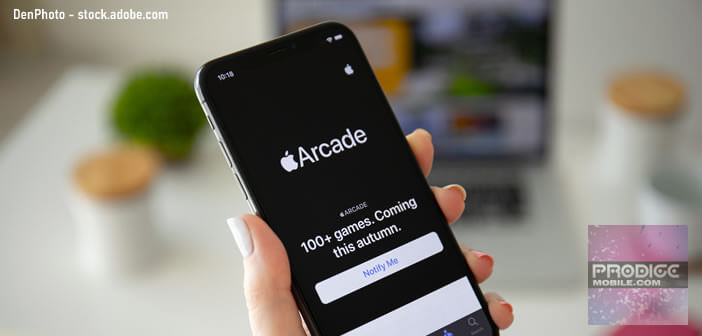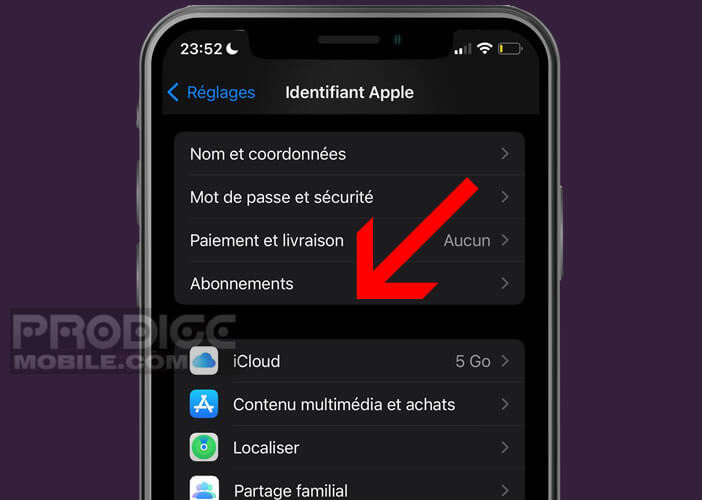Vous êtes titulaire d’un abonnement Apple Arcade mais vous manquez de temps pour profiter pleinement de tous les jeux proposés. Vous recherchez une solution pour quitter cette plateforme de jeux en streaming ? Alors vous êtes au bon endroit. On vous explique comment résilier son abonnement Apple Arcade très facilement.
Tout savoir sur Apple Arcade
Lancé en septembre 2019, le service par abonnement Apple Arcade dispose d’un catalogue de plus 200 jeux pour iPhone, iPad, Mac et Apple TV. On y trouve une grande variété de titres, des classiques indémodables comme Temple Run ou Solitaire Stories mais aussi des créations originales.
Les jeux proposés sur cette plateforme ne contiennent ni publicité, ni frais supplémentaires, ni achats intégrés (système utilisé pour débloquer des contenus supplémentaires). Tout est inclus dans l’abonnement y compris les mises à jour.
Vous pouvez même jouer à vos titres préférés en avion. Les jeux sont accessibles hors-ligne sans connexion internet. Tout ce que vous avez à faire c’est de les télécharger depuis Apple Arcade comme vous le feriez avec n’importe quelle application sur l’App Store.
La firme à la pomme propose un essai gratuit de 1 mois pour découvrir la plateforme. Passé ce délai, il vous en coutera 4,99 euros par mois pour profiter de façon illimitée à un catalogue de plus de 200 jeux. Attention l’abonnement est automatiquement reconduit à la fin de la période d’essai.
Détail important, l’abonnement Arcade est accessible au programme Partage familial. Concrètement cela signifie que vous et six autres membres de votre famille pourront profiter de plateforme de jeux.
Il vous suffira alors de configurer le système de partage familial sur l’ensemble de vos appareils estampillés de la pomme. Pour rappel, les jeux Apple Arcade fonctionnent sur l’iPad, Apple Tv, Mac et bien évidemment l’iPhone.
Résilier son abonnement à Apple Arcade
Avec l’inflation, certains abonnements numériques peuvent paraître futiles. Pour éviter d’accumuler les dépenses, les consommateurs doivent sans cesse faire des arbitrages et renoncer à certaines dépenses.
La part du budget dédié aux divertissements numériques (Spotify Disney+, Netflix, Deezer etc..) n’a cessé de s’alourdir ces dernières années (notamment en raison du confinement lié au Covid-19). Malheureusement, à moins d’avoir des ressources illimitées (portefeuille bien garnie), on ne peut pas multiplier à l’infini les abonnements.
Si vous possédez un forfait à Apple Arcade et que vous ne jouez pas beaucoup, faute de temps, pourquoi ne pas le mettre en pause ou le résilier. Apple Arcade est un service sans engagement. Vous pouvez annuler votre abonnement à tout moment.
Et contrairement à d’autres forfaits, vous pourrez continuer à utiliser Apple Arcade jusqu’à la date de fin de période de facturation en cours. Vous retrouverez la date précise dans les paramètres du service.
Mettre fin à votre abonnement Apple Arcade depuis un iPhone ou un iPad
Pour vous désabonner d’Apple Arcade, inutile de vous rendre sur le site de la firme à la pomme. Vous pouvez faire les démarches directement depuis votre iPhone ou votre tablette. C’est bien plus simple et plus rapide.
- Ouvrez la rubrique Réglages de votre appareil
- Cliquez sur votre identifiant Apple affiché tout en haut de la page
- Dans la nouvelle fenêtre, vous allez sélectionner la rubrique Abonnements
- Patientez quelques secondes, le temps que votre smartphone ou votre tablette affiche la liste des abonnements souscrit sur les plateformes d’Apple
- Sélectionnez dans la liste Apple Arcade
- Faîtes défilé l’écran vers le bas et appuyez sur le bouton Annuler
- Si vous êtes dans votre période d’essai gratuite de 30 jours, vous verrez apparaitre le bouton Annuler l’essai gratuit
- On vous demandera peut-être de saisir le mot de passe de votre identifiant Apple pour confirmer votre choix
Votre abonnement à Apple Arcade est désormais résilié. Cette opération peut être réalisée à partir de n’importe quel appareil compatible avec la plateforme de jeux. Attention elle doit être réalisée au moins un jour avant la date de renouvellement. Dans le cas contraire, vous serez obligé de payer un mois supplémentaire.
Annuler un abonnement depuis un Mac ou une Apple TV
Comme expliqué précédemment, les demandes de résiliation peuvent être envoyé depuis différents appareils. Dans cette section, nous allons voir comment annuler un abonnement Apple Arcade depuis un Mac et une Apple TV.
Avant de commencer, il faut s’assurer que vos appareils soit connecté au même compte Apple que celui que vous avez utilisé lors de votre inscription à la plateforme de jeux.
Ouvrez l’option Réglages de votre lecteur multimédia (Apple TV)
Cliquez sur l’icône Réglages